Jak korzystać z funkcji Lower i Upper w Excelu?
W programie Microsoft Excel(Microsoft Excel) funkcje Upper i Lower to funkcje tekstowe. Zadaniem funkcji Lower jest konwersja tekstu na małe litery(lowercase) , a funkcja Upper konwertuje tekst na wielkie litery(uppercase) .
Składnia funkcji Upper i Lower _(Syntax) _
Formuła funkcji Lower to LOWER (tekst), a funkcji Upper to UPPER (tekst).
Niżej
Tekst: tekst, który chcesz przekonwertować na małe litery. Jest wymagane.
Górny
Tekst: tekst, który chcesz przekonwertować na wielkie litery. Jest wymagane.
W tym samouczku wyjaśnimy, jak używać funkcji Lower do konwersji tekstu na małe litery oraz funkcji Upper do konwersji tekstu na wielkie litery.
Użyj(Use Lower) funkcji Lower, aby przekonwertować tekst na małe litery w programie Excel
Otwórz Excela.
Wpisz(Write) tekst pisany wielkimi literami do komórki lub komórek.

Wpisz w komórce, w której chcesz umieścić wynik, =LOWER(A2) .
A2 to komórka zawierająca tekst, który chcesz przekonwertować na małe litery.

Naciśnij(Press) enter, zobaczysz wynik.
Aby uzyskać inne wyniki, przeciągnij uchwyt wypełniania w dół.
Istnieją dwie inne metody korzystania z tej funkcji.

Metoda pierwsza polega na kliknięciu przycisku fx w lewym górnym rogu arkusza roboczego.
Pojawi się okno dialogowe Wstaw funkcję .(Insert Function)
W oknie dialogowym w sekcji Wybierz kategorię(Select a Category) wybierz z listy opcję Tekst .(Text)
W sekcji Wybierz funkcję(Select a Function) wybierz z listy funkcję Dolna(Lower) .
W takim razie w porządku.

Pojawi się okno dialogowe Argumenty funkcji .(Function Arguments)
W oknie dialogowym wprowadź A2 w polu Tekst(Text) .
Następnie OK .

Metoda druga polega na kliknięciu karty Formuły(Formulas ) i wybraniu przycisku Tekst(Text) w grupie Biblioteka funkcji(Function Library) .
Wybierz z listy funkcję Dolny(Lowe) r.
Pojawi się okno dialogowe Argumenty funkcji .(Function Arguments)
Postępuj zgodnie(Follow) z metodą pierwszą, aby wykonać kroki w oknie dialogowym Argumenty funkcji .(Function Arguments)
Użyj funkcji Upper(Use Upper) , aby przekonwertować tekst na wielkie litery w programie Excel
Wprowadź(Enter) tekst małymi literami do komórki lub komórek.

Wpisz w komórce, w której chcesz umieścić wynik, =UPPER(A2) .
A2 to komórka zawierająca tekst, który chcesz przekonwertować na wielkie litery.

Naciśnij(Press) enter, zobaczysz wynik.
Aby uzyskać inne wyniki, przeciągnij uchwyt wypełniania w dół.
Istnieją dwie metody korzystania z funkcji górnej.
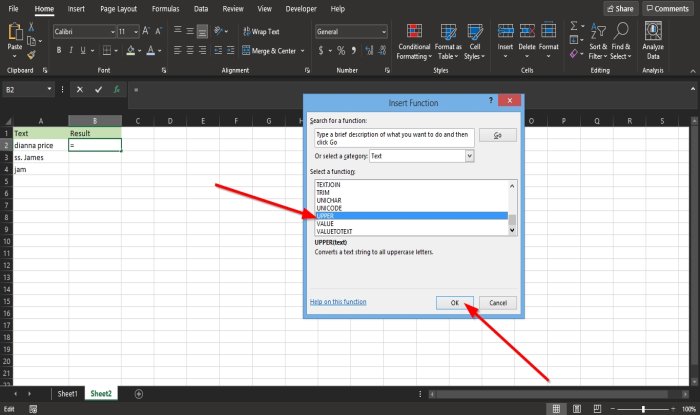
Metoda pierwsza polega na kliknięciu przycisku fx w lewym górnym rogu arkusza roboczego.
Pojawi się okno dialogowe Wstaw funkcję .(Insert Function)
W oknie dialogowym w sekcji Wybierz kategorię(Select a Category) wybierz z listy opcję Tekst .(Text)
W sekcji Wybierz funkcję(Select a Function) wybierz z listy funkcję Górna(Upper) .

Pojawi się okno dialogowe Argumenty funkcji .(Function Arguments)
W oknie dialogowym wprowadź A2 w polu Tekst(Text ) .
Następnie kliknij OK .

Metoda druga polega na kliknięciu karty Formuły(Formulas) i wybraniu przycisku Tekst(Text) w grupie Biblioteka funkcji(Function Library) .
Wybierz z listy funkcję Upper .
Pojawi się okno dialogowe Argumenty funkcji .(Function Arguments)
Postępuj zgodnie(Follow) z metodą pierwszą, aby wykonać kroki w oknie dialogowym Argumenty funkcji .(Function Arguments)
Otóż to!
Teraz przeczytaj(Now read) : Jak korzystać z funkcji IMPOWER w programie Excel(How to use the IMPOWER function in Excel) .
Related posts
Jak korzystać z funkcji Percentile.Exc w programie Excel?
Jak korzystać z funkcji DNI.ROBOCZE w programie Excel?
Jak policzyć liczbę wpisów Tak lub Nie w Excelu?
Excel, Word lub PowerPoint nie mogły się ostatnio uruchomić
Jak korzystać z funkcji automatycznego typu danych w programie Excel?
Jak korzystać z funkcji ISODD w programie Excel
Jak tworzyć i używać kontrolek formularzy w programie Excel
Jak dodać lub podsumować czas w programie Microsoft Excel
Jak korzystać z funkcji INT i LCM w programie Excel?
Jak korzystać z funkcji Znajdź i ZnajdźB w programie Excel
Jak korzystać z funkcji finansowej czasu trwania w programie Excel
Jak korzystać z funkcji WYSZUKAJ.POZIOMO w programie Microsoft Excel
Jak wstawić dynamiczny wykres w arkuszu kalkulacyjnym Excel
Jak obliczyć procentowy wzrost lub spadek w programie Excel?
Jak korzystać z funkcji MID i MIDB w programie Microsoft Excel
Jak stworzyć wykres radarowy w Windows 11/10?
Jak korzystać z funkcji trybu w programie Excel?
Jak korzystać z funkcji DGET w programie Excel?
Jak wstawiać i obliczać formuły i funkcje w programie Excel
Jak utworzyć schemat organizacyjny w programie Excel
